質問
問題:Qtcore4.dllが見つからないエラーを修正する方法は?
次のエラーメッセージが表示され、コンピューターがWindows 10にアップグレードされる前に問題が発生しましたが、アップグレード後も繰り返し発生します。
「QtCore4.dllがコンピュータにないため、プログラムを起動できません。 この問題を解決するには、プログラムを再インストールしてみてください。」
解決した答え
QtCore4.dllはダイナミックリンクライブラリです[1] WindowsOS用のDellによるCyberlinkPowerDVD DX8.2ソフトウェアを再インストールするためのDellアプリケーションに属するファイル。 DLLファイルを使用すると、オペレーティングシステムで同じタスクをさまざまなアプリケーション(印刷など)で実行できます。
ダイナミックリンクライブラリファイルは共有ファイルであり、ソフトウェアプログラムの外部に存在します。 そのため、問題が発生したり、エラーメッセージが表示されたりする場合があります。 多くの理由でこれらのエラーメッセージが表示される可能性があります。 ただし、Windowsは.dllファイルを正しくロードできず、ユーザーがQtCore4.dllエラーを修正するのに苦労しているため、それらを表示します。
QtCore4.dllエラーは通常、オペレーティングシステムの起動中、アプリケーションの起動中、または特定のタスクを実行しようとしているときに発生します。 QtCore4.dllに関連するさまざまなエラーメッセージの例を次に示します。
QtCore4.dllが見つかりません
C:\\ Windows \\ System32 \\\\ QtCore4.dllが見つかりません
QtCore4.dllが見つからなかったため、このアプリケーションを起動できませんでした。 アプリケーションを再インストールすると、この問題が解決する場合があります
Cyberlink PowerDVD DX8.2ソフトウェアを再インストールするためのDellアプリケーションを起動できません。 必要なコンポーネントがありません:QtCore4.dll。 Cyberlink PowerDVD DX8.2ソフトウェアを再インストールするためのDellアプリケーションを再度インストールしてください
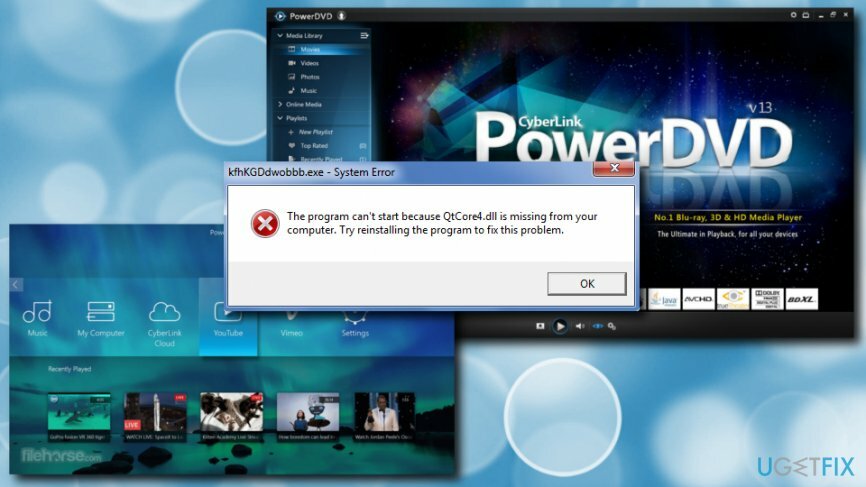
したがって、マルウェアがコンピュータに影響を与えていないことを確認することが不可欠です。 そのためには、ネットワークを使用したセーフモードでマシンを再起動し、次のような堅牢なセキュリティソフトウェアを実行する必要があります。 リイメージ.
コンピュータースキャナーを使用しても感染が検出されなかった場合は、次のQtCore4.dllエラー修正を続行してください。
修正1。 QtCore4.dllに関連するアプリケーションを再インストールします
損傷したシステムを修復するには、ライセンス版を購入する必要があります リイメージ リイメージ.
すでに述べたように、QtCore4.dllファイルは、Cyberlink PowerDVD DX8.2ソフトウェアを再インストールするためのDellアプリケーションに関連しています。 したがって、アプリケーションを再インストールすると役立つ場合があります。
- クリック 始める と入力します コントロールパネル 検索ボックスに
- に移動 プログラム 次に選択します プログラムおよび機能
- [名前]列でQtCore4.dll関連のプログラム(Cyberlink PowerDVD DX 8.2ソフトウェアを再インストールするためのDellアプリケーションなど)を見つけます
- 右クリック その上で、を押します アンインストール 画面の指示に従います
修正2。 レジストリエントリをクリーンアップする
損傷したシステムを修復するには、ライセンス版を購入する必要があります リイメージ リイメージ.

プロセスが複雑すぎてIT専門家のみが実行する必要があるため、レジストリを手動で変更することはお勧めしません。 あなたがそれらの1つでない場合は、 リイメージ すべてを自動的に修正するレジストリクリーナー。
修正3。 システムファイルチェッカーを使用してQtCore4.dll関連のエラーを修復する
損傷したシステムを修復するには、ライセンス版を購入する必要があります リイメージ リイメージ.
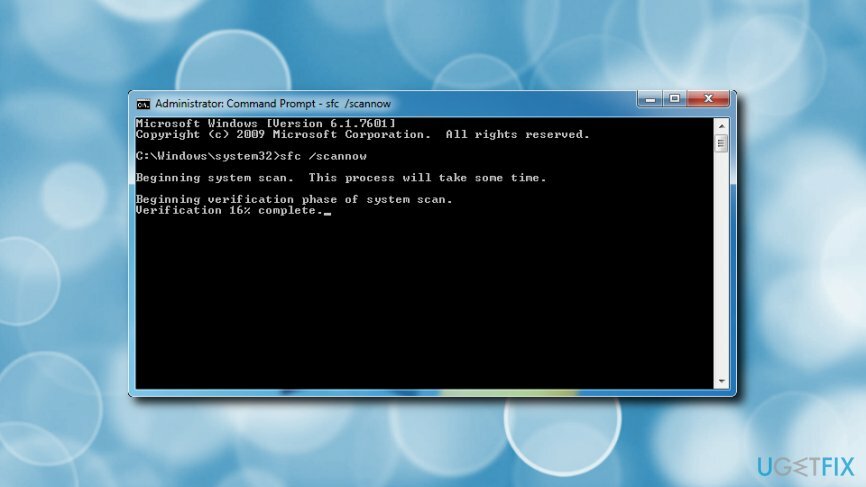
- クリック 始める ボタンを押して入力します 指示
- 所有 Ctrl + Shift を押して 入力
- コマンドプロンプトウィンドウ カーソルが点滅すると開きます
- タイプ sfc / scannow を押して 入力
- スキャンが完了したら、 再起動 あなたのコンピュータ
修正4。 QtCore4.dllファイルを手動で登録する
損傷したシステムを修復するには、ライセンス版を購入する必要があります リイメージ リイメージ.
QtCore4.dllを使用するソフトウェアをインストールすると、ファイルが自動的に登録されます。 場合によっては、この手順が失敗し、ユーザーに「QtCore4.dllが登録されていません」というエラーが表示されます。 これを修正するには、Microsoft RegisterServerを使用してQtCore4.dllファイルを手動で登録します。
- クリック 始める ボタンを押して入力します 指示
- 所有 Ctrl + Shift を押して 入力
- The コマンドプロンプトウィンドウ 表示されるはずです
- 次のように入力します。 zippy32 / uQtCore4.dll。 とヒット 入力
- 次に、入力します zippy32 / i QtCore4.dll、を押します 入力 また
- ウィンドウを閉じて 再起動 あなたのコンピュータ
修正5。 Windowsが最新であることを確認してください
損傷したシステムを修復するには、ライセンス版を購入する必要があります リイメージ リイメージ.
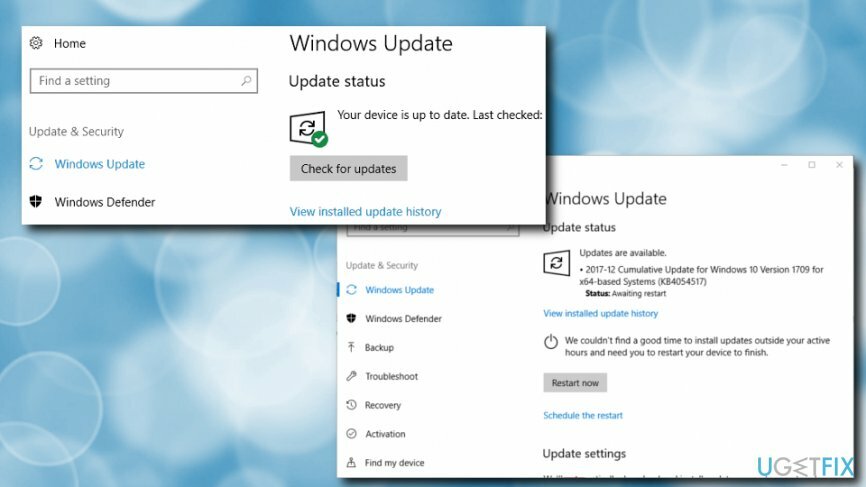
- 押す 始める ボタンをクリックしてから選択します Windows Update
- クリック アップデートを確認する
- アップデートが利用可能な場合は、を押します ダウンロード
- プロセスが完了した後、 再起動 あなたのマシン
エラーを自動的に修復する
ugetfix.comチームは、ユーザーがエラーを排除するための最良の解決策を見つけるのを支援するために最善を尽くしています。 手動の修復技術に苦労したくない場合は、自動ソフトウェアを使用してください。 すべての推奨製品は、当社の専門家によってテストおよび承認されています。 エラーを修正するために使用できるツールを以下に示します。
オファー
今やれ!
修正をダウンロード幸せ
保証
今やれ!
修正をダウンロード幸せ
保証
Reimageを使用してエラーを修正できなかった場合は、サポートチームに連絡してください。 問題について知っておくべきと思われる詳細をすべてお知らせください。
この特許取得済みの修復プロセスでは、2500万のコンポーネントのデータベースを使用して、ユーザーのコンピューター上の破損または欠落したファイルを置き換えることができます。
損傷したシステムを修復するには、ライセンス版を購入する必要があります リイメージ マルウェア除去ツール。

VPNを使用して地理的に制限されたビデオコンテンツにアクセスする
プライベートインターネットアクセス あなたのインターネットサービスプロバイダーを防ぐことができるVPNです、 政府、およびサードパーティがオンラインを追跡し、完全に匿名でいることを可能にします。 このソフトウェアは、トレントとストリーミング専用のサーバーを提供し、最適なパフォーマンスを確保し、速度を低下させません。 また、地理的制限をバイパスして、Netflix、BBC、Disney +、その他の人気のあるストリーミングサービスなどのサービスを、どこにいても制限なく表示できます。
ランサムウェアの作成者に支払いをしない–代替のデータ回復オプションを使用する
マルウェア攻撃、特にランサムウェアは、写真、ビデオ、仕事、または学校のファイルに対する最大の危険です。 サイバー犯罪者は堅牢な暗号化アルゴリズムを使用してデータをロックするため、ビットコインの身代金が支払われるまでデータを使用できなくなります。 ハッカーにお金を払う代わりに、最初に代替手段を使用するようにしてください 回復 失われたデータの少なくとも一部を取得するのに役立つ可能性のあるメソッド。 そうしないと、ファイルと一緒にお金を失う可能性もあります。 暗号化されたファイルの少なくとも一部を復元できる最高のツールの1つ– データリカバリプロ.